Outlookの使用を開始したときに、英語表示になっているときがあります。設定を変更して、日本語表示にすることができます。今回は、WindowsのOutlookの英語表示を日本語に設定する方法について紹介いたします。
Outlookの英語表示について
Windowsの標準メールからOutlookに切り替えた時など、最初に英語で表示されることがあります。Outlookの英語表示は、次のように表示されます。
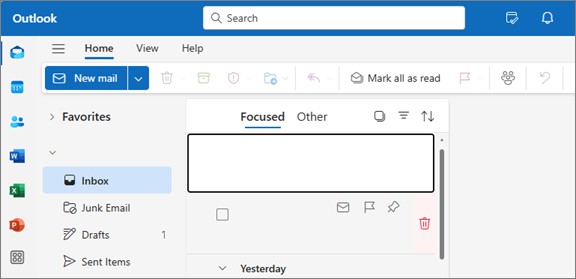
同じ現象の場合は、言語の設定が英語になっているので日本語に変更すると修正できます。
言語の設定を変更するには、次のようになります。
- Outlookの言語設定を変更する
- Outlookの表示を確認する
※説明は、Windows11のPCで行っています。
Outlookの言語設定の変更
Outlookの画面右上の設定アイコンをクリックします。
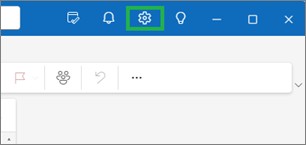
表示されたウィンドウの左側で、「General」をクリックします。
次に右側の「Language」の下のプルダウンメニューをクリックします。
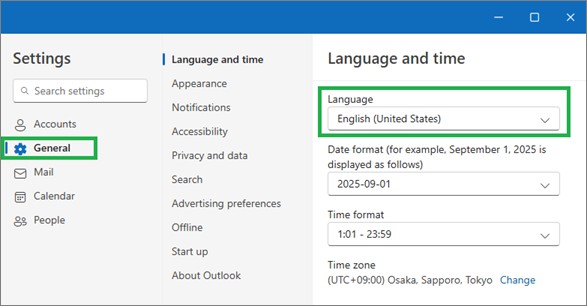
言語のリストが表示されるので、一番下の「日本語(日本)」を選択します。
選択したら「Save」をクリックします。
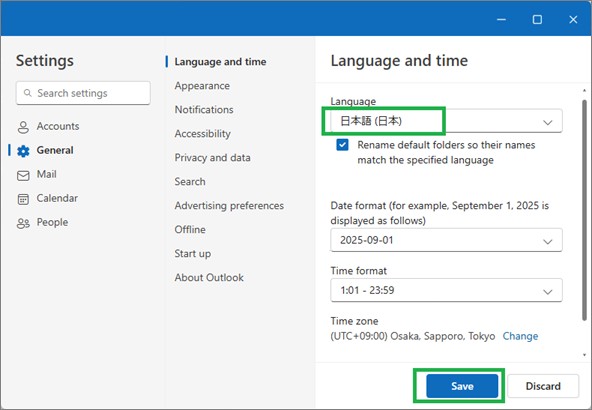
設定のウィンドウが日本語表示に変更されます。
ウィンドウ右上の「×」をクリックして閉じます。
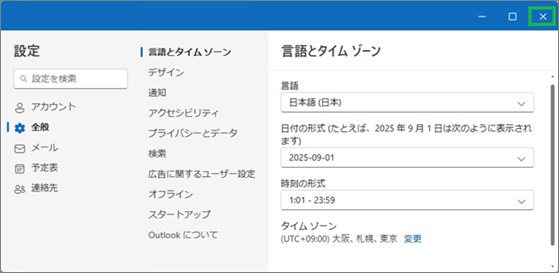
Outlookの表示確認
Outlookの画面が日本語になっているのを確認します。

まとめ
今回は、WindowsのOutlookの英語表示を日本語に設定する方法について紹介しました。Outlookの表示は、設定で変更することができます。英語表示になっていたら、変更すると良いと思います。
読んでいただき、ありがとうございます。
参考になりましたら、幸いです。
